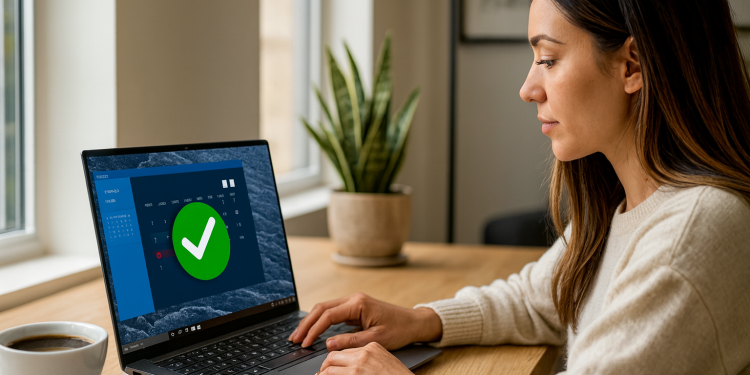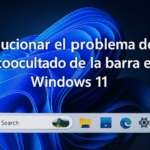Funzionalità nascoste di Windows: 7 trucchi per risparmiare ore ⏱️
Microsoft integra nei suoi sistemi operativi Windows 10 e 11 strumenti nativi che probabilmente già utilizzi dal menu Start, da Esplora file o dalla barra delle applicazioni. Tuttavia, ci sono Funzionalità nascoste che possono migliorare significativamente la tua produttività e che sicuramente ti sarà molto utile.
Vuoi ottimizzare la tua esperienza Windows? Scopri queste funzionalità poco note che aumentare l'efficienza senza dover essere un esperto tecnico. Basta attivarli e adattarli alla tua routine per notare immediatamente la differenza.
In questa guida completa ti mostreremo alcune delle funzionalità più pratiche e come sfruttare al meglio il tuo PC.
Ricerca cartelle migliorata: trova i file all'istante! 🔍
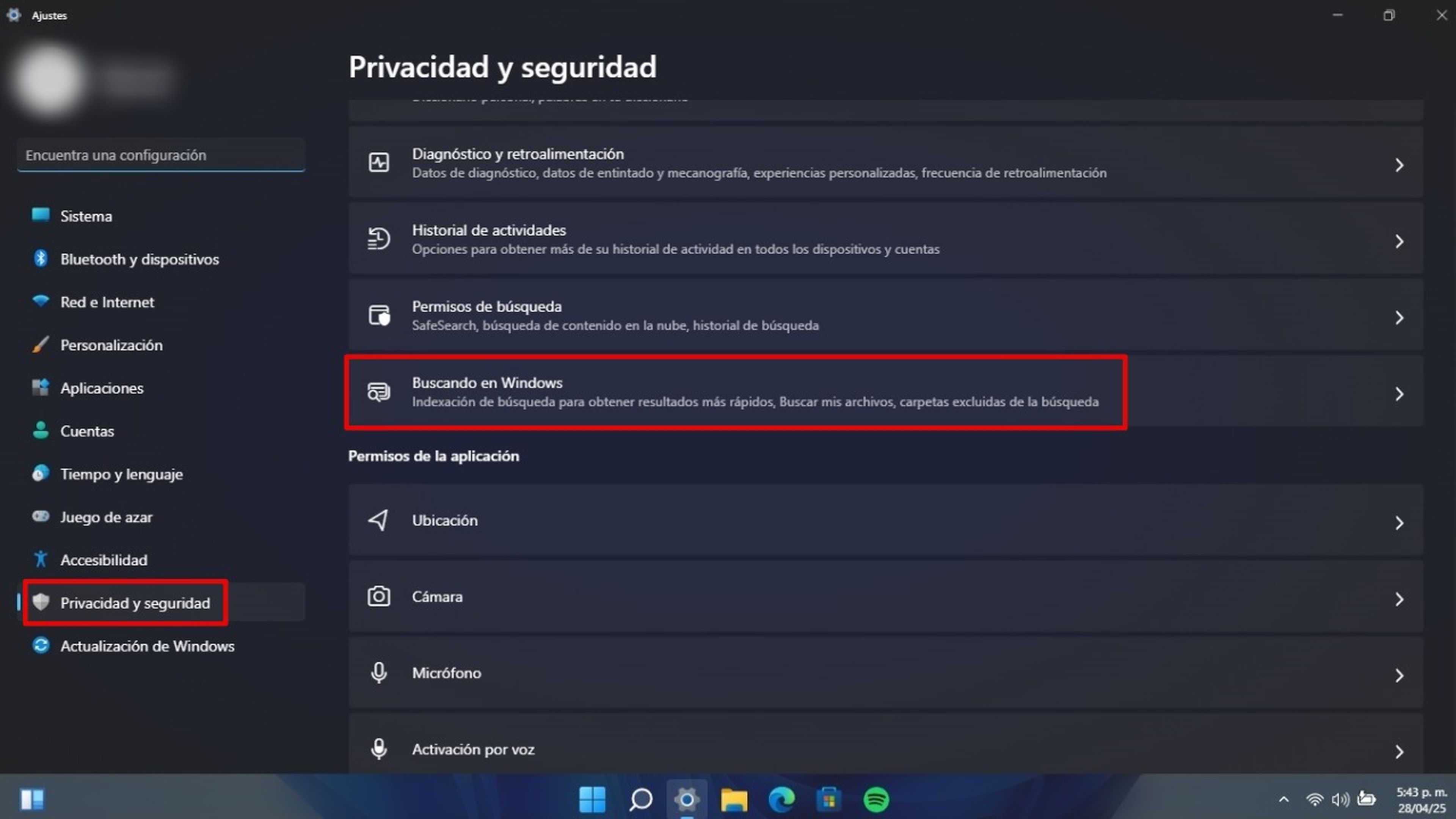
Perso tra migliaia di file? Windows può rendere difficile trovare ciò che stai cercando se ci sono molti documenti in una cartella. Per risparmiare tempo, attiva l'opzione Indicizzazione classica, che semplifica la ricerca indipendentemente dalla posizione esatta dei file.
Questa funzione consente Ottieni risultati accurati nell'intero sistema, velocizzando la localizzazione di documenti o programmi senza dover rivedere file per file.
Per attivarlo, vai su Impostazioni > Privacy e sicurezza > Ricerca di Windows e passa alla modalità Classico nella sezione di indicizzazione. Puoi anche esplorare l'app Qualunque cosa, un'alternativa rapida per cercare file in Windows.
Scorciatoie essenziali per utenti esperti: accesso rapido agli strumenti di sistema ⚡
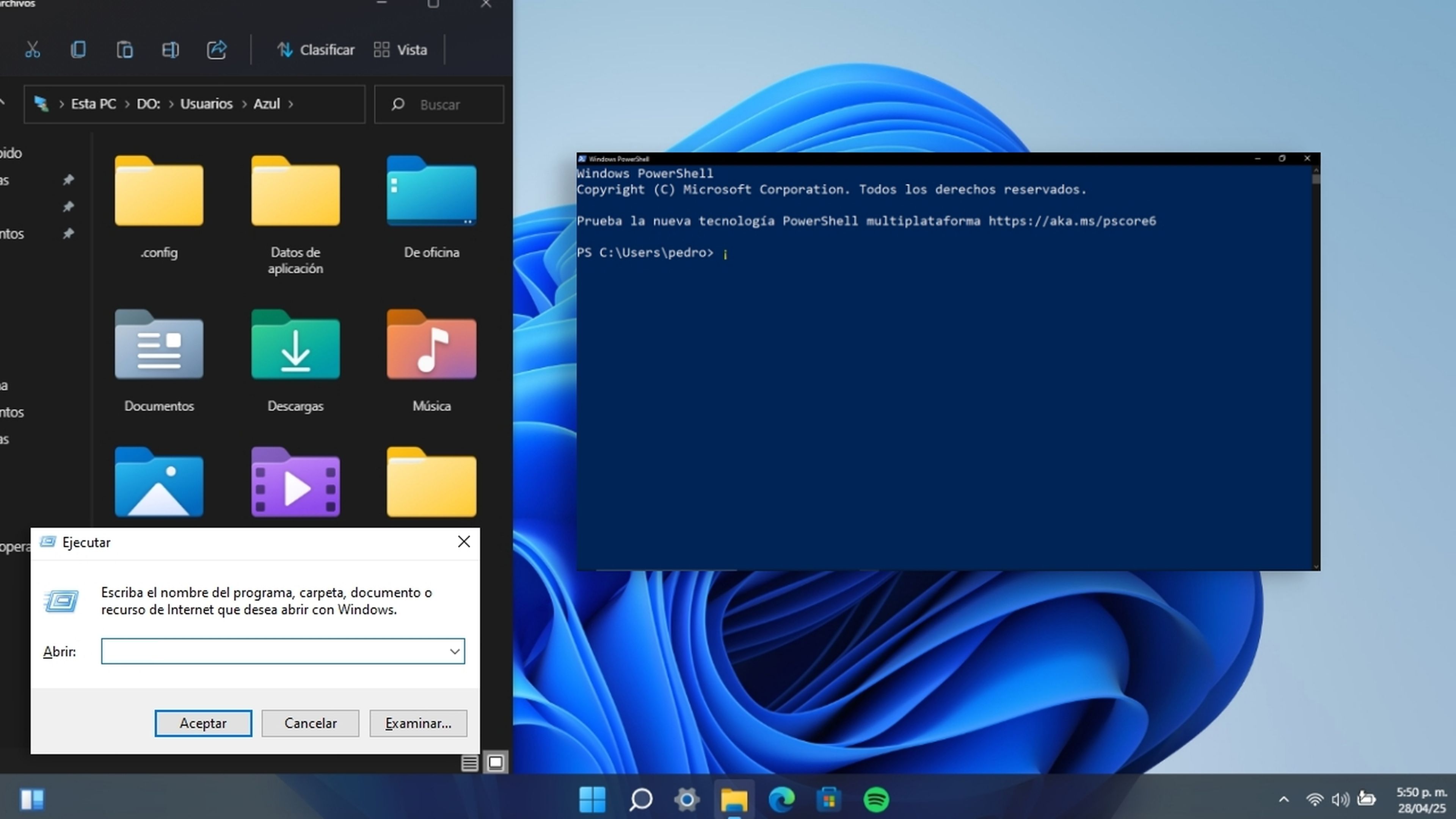
Per chi cerca la velocità, la finestra di dialogo Esegui è una scorciatoia Potente per aprire programmi, cartelle o strumenti di sistema senza perdere tempo. Utilizzo Ctrl + Maiusc + Invio per eseguirlo con privilegi amministrativi.
Prova comandi come cmq Per aprire il prompt dei comandi, potenza shell per accedere a PowerShell, taskmgr per Task Manager o controllare per il Pannello di controllo.
Controlla il sito web ufficiale di Microsoft per scoprire tutti i comandi disponibili e velocizzare le attività comuni o risolvere i problemi del sistema.
Scorrimento nelle finestre inattive: multitasking più fluido 🖱️
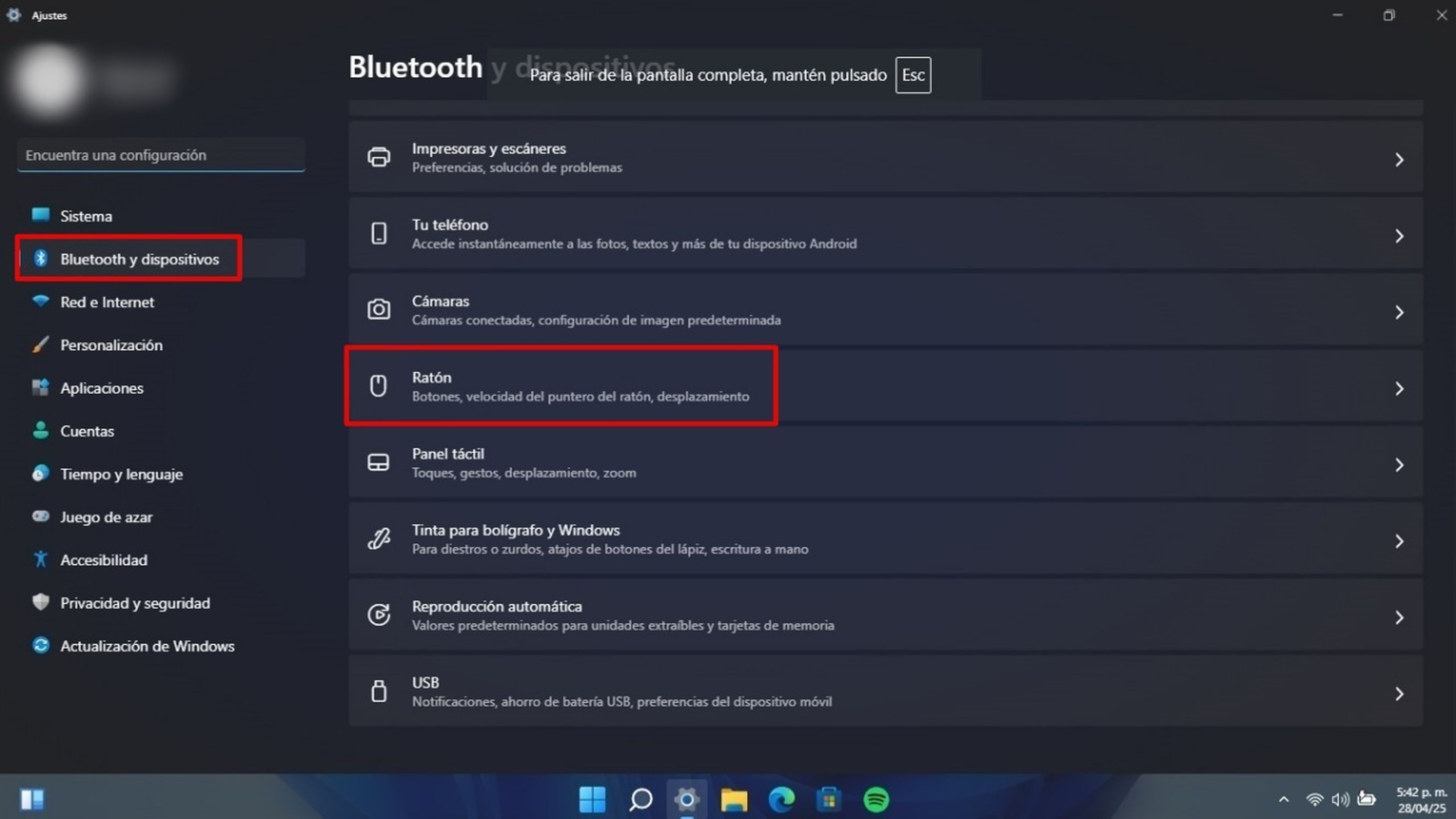
Se lavori con più finestre o monitor, questa funzionalità renderà la tua navigazione molto più pratica. Lo scorrimento delle finestre inattive ti consente di Utilizzare la rotellina del mouse per scorrere le finestre senza doverle prima attivare..
Ad esempio, puoi passare il mouse su Chrome e scorrere il contenuto, quindi continuare in Excel o in qualsiasi altra app aperta, il tutto senza dover cambiare manualmente lo stato attivo.
Attivalo inserendo Impostazioni > Bluetooth e dispositivi > Mouse > Sposta le finestre inattive al passaggio del mouse. Noterai un maggiore dinamismo nel tuo flusso di lavoro.
Modalità Dio in Windows: accesso completo alle impostazioni avanzate 👑

Il famoso Modalità Dio Non è solo un mito: è uno strumento che ti dà il controllo completo su oltre 200 impostazioni avanzate di Windows. Centralizza le funzioni in un'unica cartella per gestire in modo efficiente il tuo sistema.
Ideale per gli utenti che hanno bisogno di apportare modifiche sostanziali al sistema operativo, consente anche di rinominare le funzioni per una personalizzazione completa.
Per attivarlo, crea una nuova cartella sul desktop e chiamala in questo modo: Modalità Dio.{ED7BA470-8E54-465E-825C-99712043E01C}. Dopo la conferma, avrai accesso immediato a un pannello con tutte le opzioni disponibili.
Questi strumenti, sebbene poco conosciuti, possono trasformare il modo in cui gestisci il tuo PC e ottenere il massimo da Windows.